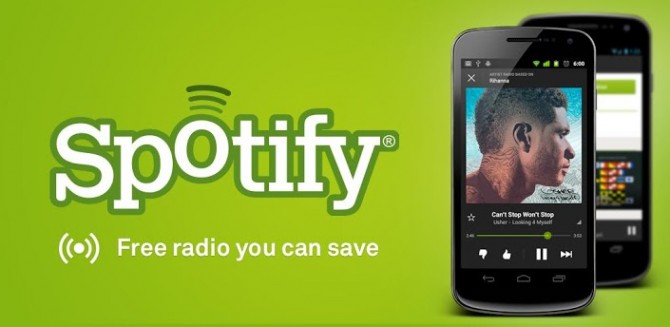Spotify es sin duda alguna el servicio de streaming musical más usado en el mercado actual, es por eso que muchos usuarios buscan una forma de tener una suscripción gratuita, aunque el día de hoy en tutorial Android te traemos algo mejor.
En este tutorial aprenderás a usar Spotify gratis en Android, así podrás escuchar música como si tuvieras el servicio Premium, aunque sin la posibilidad de descargar como única limitación.
Como usar Spotify gratis en tu teléfono Android como si fuera una tableta
Spotify funciona de forma diferente en tabletas y teléfonos, en las primeras se pueden crear listas y reproducir de forma normal, pasando canción tras canción sin que exista un tipo de límites. En cambio, en Spotify para teléfonos solamente se pueden reproducir canciones de forma aleatoria y se puede adelantar únicamente seis veces cada hora, por supuesto esto es molesto para muchos usuarios.
Aquí te enseñaremos como usar Spotify gratis en tu teléfono como si este fuera una tableta, así podrás adelantar normalmente y reproducir de forma continua la música que quieras mientras estés conectado a una red WiFi.
Pasos para usar Spotify gratis en tu teléfono Android
Para que puedas usar Spotify gratis en tu teléfono Android, como si esta fuera una tableta debes seguir estos pasos:
- Si tienes Spotify en tu móvil elimínala y limpia la cache con Ccleaner
- Ahora vuélvela a descargar pero no ingreses con tu cuenta
- Descarga este archivo APK y cópialo a tu dispositivo o bien bájalo desde tu móvil
- Ahora con un explorador de archivos instala el archivo que acabas de descargar
- Una vez que esté instalado abre en la aplicación normalmente e ingresa
- Veras que Spotify tiene un diseño extraño que corresponde al de una tableta, aquí ya lo puedes usar de forma normal
Si hiciste todo bien ya has logrado usar Spotify gratis en tu teléfono Android como si fuera una tableta, si tienes dudas respecto a uno de estos pasos podemos ayudarte.